![[기초강좌 제 23강] 사용자 정의서식 썸네일 이미지 [기초강좌 제 23강] 사용자 정의서식 썸네일 이미지](/smartediter/upload_img/thum_1537151184.jpg)
엑셀쿠키는 한 번의 다운로드로 평생 이용하실 수 있습니다. 프로그램과 데이터를 고객의 PC에 저장하여 사용하는 형식이라 안전하게 사용 가능합니다. 이용 기간에 따른 추가 비용이 발생하지 않아 매우 경제적입니다.
중소기업의 개별 특성, 다양한 업무를 상황별로 고려하여 제작된 프로그램을 업데이트합니다. 분야별 5,000여 개의 프로그램 중 내 업무에 맞는 프로그램을 다운받는 맞춤형 서비스입니다.
쿠키 프로그램은 MS Excel의 기본 사용법만 알면 즉시 사용할 수 있는 매운 쉬운 프로그램으로 누구나 손쉽게 배우고 사용할 수 있습니다.
중소기업의 모든 업무자동화!
쿠키의 업무자동화 프로그램은 VBA 코드로 개발된 제품으로
MS Excel 프로그램 기반으로 사용 가능하며,
자체적으로 개발한 기능은 물론,
MS Excel의 강력한 기능을 모두 사용하실 수 있습니다.

엑셀쿠키는 기업의 생산성을 높이는 업무자동화 지원 프로그램입니다.
[ 기초 강좌 ]
제 23 강
사용자 정의 서식
Excel의 생명이라고 할 수 있는 함수
그 사용법을 알아봅니다.
이럴 때 필요해요
Excel의 함수는 그 종류가 매우 다양하고 사용하는 방식에 따라 무궁무진하게 활용할 수 있는 매우 유용한 기능입니다.
이렇게 사용해요
위 F3과 F4셀을 각각 클릭한 다음, '수식입력줄'을 살펴보시기 바랍니다.
분명히 같은 숫자가 입력되어있는데 왜 다른 형태로 나타날까요.
그럼 이번엔 F5셀에 같은 아라비아 숫자(1,234,500)를 입력해 보십시오
그리고 마우스의 오른쪽을 클릭한 다음, '셀서식'-'표시형식'을 선택하여 '사용자 정의'에
지정되어 있는 서식의 '형식'을 살펴 보시기 바랍니다.
이것이 바로'dbnum'이라는 '사용자 정의 서식'울 이용하는 것입니다.
(1) 숫자를 입력할 셀을 선택한 다음, 마우스의 오른쪽을 클릭 '셀서식'-'표시형식'에서
'사용자 정의'를 선택합니다.
(2)'형식'란에 아래 그림과 같이'[dbnum4]'라고 직접 입력(인용부호는 빼고)하고
'확인'버튼을 클릭합니다.
이제, 방금 [dbnum4]형식의 '사용자 정의 서식'을 지정한 해당 셀로 가서 숫자를 보세요
실제 셀에서 '123…'등 아라비아 숫자값을 입력해도 "일백이십삼"등으로 표시가 됩니다.
|
[dbnum4] 이외에도 [dbnum1]이라고 지정하면 百二什三과 같은 형태의 한자로, [dbnum2]라고 지정하면 壹百貳拾參 또, [dbnum3]으로 지정하면 또 다른 어떤 형태가 나옵니다. |
그런데, 이 '서식'([dbnum])은 아무리 찾아봐도 '사용자 정의 서식'의 목록에 기본으로
내장되어 있는 것이 아닙니다. (그렇기 때문에 직접 입력해서 지정해야 합니다.)
2. 다운로드 받은 콘텐츠는 본인(본인회사)만 사용할 수 있습니다.
3. 다른 사람과 공유하거나 원본 또는 수정 후 무단전제,무단배포,무단판매,무단 공유할 수 없습니다.
4. 웹상에서 배포는 상업,비상업적 목적을 불문하고, 손해배상등 가중처벌됩니다.
![[기초강좌 제 23강] 사용자 정의서식 [기초강좌 제 23강] 사용자 정의서식](/common/images/cmm/view_middel.jpg)















![[기초강좌 제 23강] 사용자 정의서식를 즐겨찾기 한 횟수는 [기초강좌 제 23강] 사용자 정의서식를 즐겨찾기 한 횟수는](/common/images/cmm/bag_favor_mini_bubble_left.png)

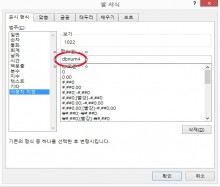



 KaKao ID 친구추가 : @coukey
KaKao ID 친구추가 : @coukey 


